|
Kategorien können durch einen Rechtsklick auf die jeweilige Kategorie verwaltet werden:
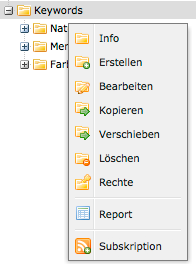
Es können verschiedene Aktionen auf die Kategorien angewendet werden:
 Info Info
Über die Info-Funktion wird der direkte Link zur gewählten Kategorie angezeigt. Wenn ein Benutzer diesem Link folgt, muss er erst angemeldet und über die enstprechenden Rechte verfügen, um die Inhalte der Kategorie sehen zu können.
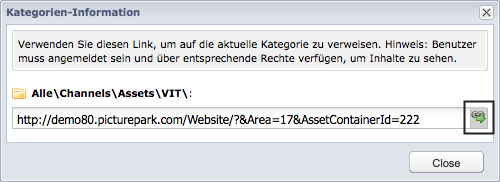
Mit einem Klick auf das Icon, rechts von der URL, wird der Link im Browser geöffnet.
|
 Erstellen Erstellen
Mit Auswahl von Erstellen aus dem Kontextmenü kann eine Unterkategorie der ausgewählten Kategorie erstllt werden. Im Fenster, das sich öffnet, können sowohl Titel als auch Beschreibung in allen verfügbaren Kategorien-Sprachen eingegeben werden.
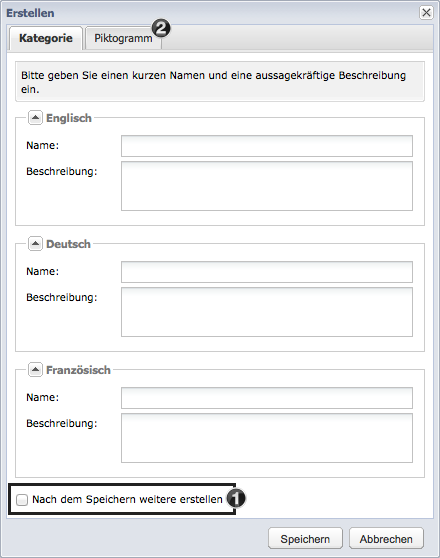 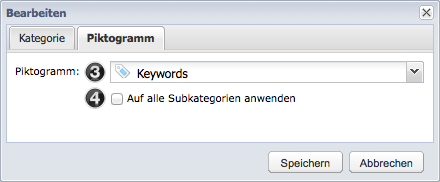
- Falls direkt noch weitere Kategorien erstellt werden sollen, kann die Checbox Neues Fenster nach Speichern öffnen aktiviert werden. Diese Option öffnet nach dem Erstellen der Kategorie ein neues Fenster, indem eine weitere Kategorie erstellt werden kann.
- Im Bereich "Piktogramme" kann für die neue Kategorie ein Icon hinterlegt werden.
- Es kann zwischen definierten Piktogrammen gewählt werden, welche in der Piktogramm-Verwaltung bearbeitet werden können.
- Im Bearbeitungs-Modus einer Kategorie, können Piktogramme wahlweise auch auf alle Subkategorien angwendet werden.
 Hinweis Hinweis
Das Verwenden von Sonderzeichen in Kategoriennamen (\ / : * ? " < > |) ist nicht erlaubt.
|
|
 Bearbeiten Bearbeiten
Bei der Auswahl von Bearbeiten kann die gewählte Kategorie umbenannt und deren Beschreibung, sowie die Piktogramm-Zuweisung geändert werden. Die Daten können für alle verfügbaren Kategoriensprachen geändert und mit einem Klick auf Speichern bestätigt werden.
 Hinweis Hinweis
Die Beschreibung von Kategorien wird bei der Suche ebenfalls berücksichtigt. So kann z.B. mit Eingabe von Synonymen in der Kategorienbeschreibung die Kategorie um wichtige Stichworte erweitert werden.
|
|
 Kopieren Kopieren
Mit der Funktion Kopieren können Kategorien samt Unterkategorien an eine neue Stelle in Picturepark kopiert werden. Neben der Auswahl der Kategorie, in welche die Struktur kopiert werden soll (1), kann - falls gewünscht - die Option aktiviert werden, dass alle Assets aus der bestehenden Struktur auch der neuen Struktur zugewiesen werden (2).
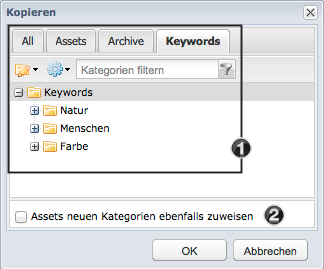
|
 Verschieben Verschieben
Mit der Funktion Verschieben können die gewählte Kategorie mitsamt Inhalt an einen neuen Ort im Kategorienbaum verschoben werden. Im Fenster, das sich beim Aufruf dieser Funktion öffnet, kann eine Kategorie gewählt werden, in welche die ausgewählte Kategorie verschoben werden soll. Die Kategorie wird immer an letzter Position angefügt wird.
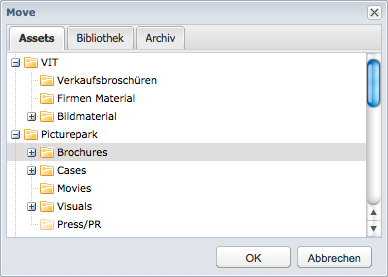
Alternativ können Kategorien auch über Drag & Drop verschoben werden. Durch diese Methode kann die ausgewählte Kategorie präzise an einen gewünschten Ort verschoben werden. Mit Linksklick auf eine Kategorie kann diese an den gewünschten Ort gezogen werden. Zur Orientierung erscheinen verschiedene Zeichen, die zeigen, wohin die Kategorie verschoben wird. Wenn der gewünschte Ort gefunden ist, kann die Kategorie losgelassen werden.
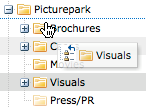
|
 Löschen Löschen
Mit Löschen kann die Kategorie endgültig aus dem System entfernt werden. Nach Auswahl dieser Funktion muss nochmals bestätigt werden, dass die Kategorie gelöscht werden soll. Alle Assets, die nicht noch einer anderen Kategorie zugewiesen sind, werden im Ordner Undefiniert abgelegt (nur für Administratoren sichtbar).
|
 Rechte Rechte
Mit dieser Funktion können die Rechte für eine gewählte Kategorie gesetzt und auf Wunsch auf alle Unterkategorien vererbt werden.
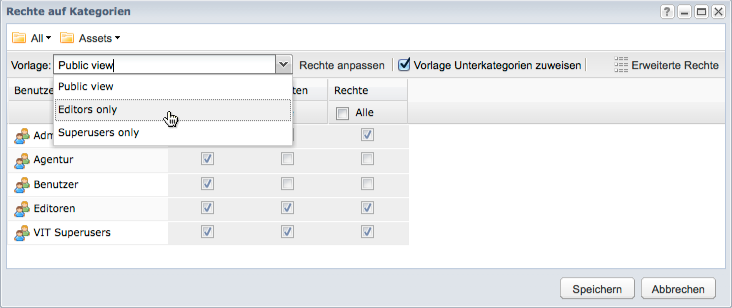
|
|





